现在您有了 Photologo,您肯定迫不及待地想看看它在您的所有照片中是什么样子。但是,使用流程复杂的软件可能会非常令人生畏,尤其是当您想要快速完成水印时。那么,您该去哪里呢?
那就是 光抛光 来了。这是在数码照片上应用徽标的最简单方法,也是保护照片的最快方法。它使水印变得像“拖放”一样简单,因此您可以有更多时间去做您喜欢的事情。
只需按下左下角的按钮,即可同时导入最多 50 张图片。然后,将您的签名和徽标导入 水印钱包 将它们安全地存储在那里以供将来使用。
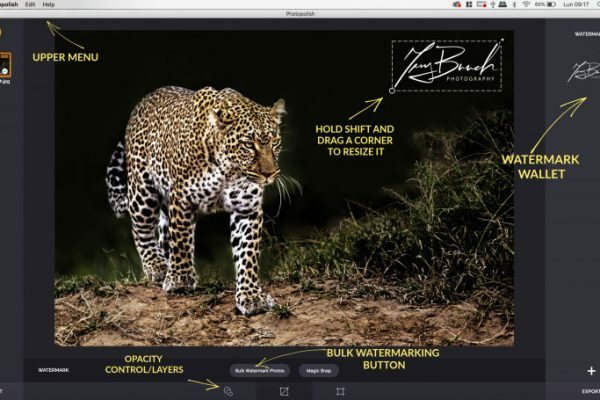
选择要添加水印的图片,然后将所选水印拖到照片中。拖动、旋转、调整大小并调整水印的不透明度,直到您完全满意为止。如果要为所有图片添加水印,请选择 批量水印 您已经完成了!

就这样!您的杰作已准备好以 JPG 或 PNG 格式导出。您甚至可以选择 批量导出 一次性导出所有内容。现在您可以坐下来,放松一下,享受剩下的咖啡,因为您使用 Photopolish 节省了很多时间——这是您应得的!
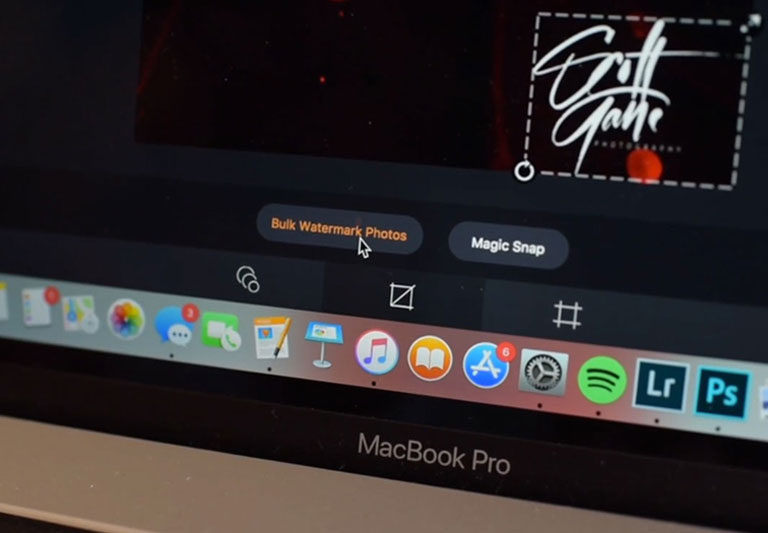
一次性自动为所有图像添加水印,以便您获得更快的工作流程。
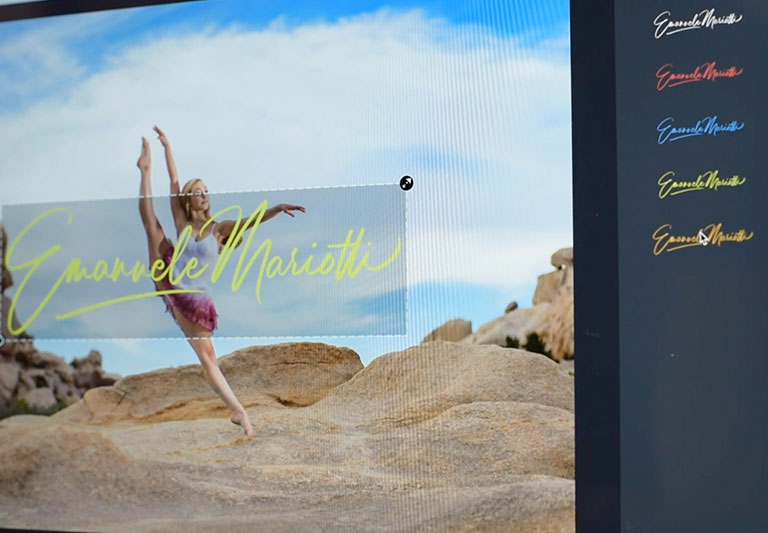
安全地存储您的所有徽标,以便您可以随时将它们用于新一批照片。
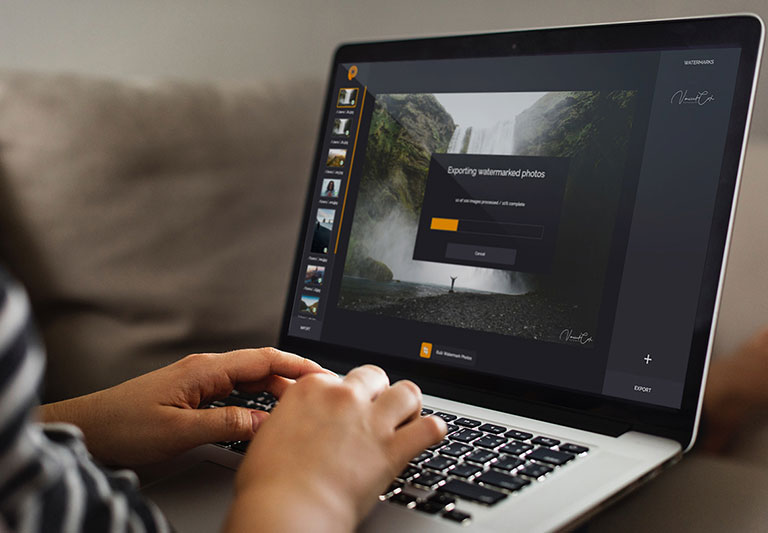
只需按一下按钮即可发送所有照片。无需逐张发送。